Hoe u uw eigen Usplash-thema kunt maken en installeren in Ubuntu
Ik weet niet zeker hoeveel van jullie het standaard usplash-scherm van Ubuntu leuk vinden, maar ik ben zeker een van degenen die het niet leuk vinden en vinden het saai en saai. Ik geef de voorkeur aan een aantal prachtige foto's die mijn eerste indruk (bij het opstarten van de computer) aangenaam maken. De eerste indruk telt, toch?
Splashy is een splash screen-toepassing die door iedereen kan worden gebruikt om hun eigen usplash-scherm op een Linux (en FreeBSD) -machine te maken en te configureren.
In deze zelfstudie doorloop ik de stappen voor u om uw eigen splash-thema met splashy (en gsplashy) te maken en te installeren.
Het usplash verwijderen
In Ubuntu wordt het opstartscherm beheerd door de usplash. Om ervoor te zorgen dat het niet conflicteert met splashy, moeten we usplash verwijderen en splashy installeren als vervanging.
Typ het volgende in uw terminal ( Toepassingen -> Accessoires -> Terminal ):
sudo apt-get autoremove usplash
Splashy en gsplashy installeren
Download de splashy-pakketten hier:
32-bits machine - libsplashy1_0.3.10-1_i386.deb, splashy_0.3.10-1_i386.deb
64-bit machine - libsplashy1_0.3.13-3ubuntu1_amd64.deb, libsplashy1-dev_0.3.13-3ubuntu1_amd64.deb, splashy_0.3.13-3ubuntu1_amd64.deb
Dubbelklik op de pakketten die u wilt installeren.
Typ in de terminal de volgende opdracht om de splash-thema's te installeren:
sudo apt-get installeer spetterende thema's
Typ nog steeds in de terminal het volgende om het apt-bestand te openen
gksu gedit /etc/apt/sources.list
Voeg de volgende regel toe aan het einde van het bestand. Sla het bestand op en sluit het.
deb http://ftp.us.debian.org/debian unstable main
Terug naar de terminal,
sudo apt-get update
sudo apt-get installeer spetterende splash-thema's
U ontvangt een bericht dat het pakket niet is geverifieerd. Typ Y (Ja) om door te gaan.
( De volgende instructie voor het installeren van splashy zou ook voor een 64-bits machine moeten werken, maar in het geval dat deze mislukt, download en installeer dan het 64-bits deb-pakket - splashy_0.3.13-3ubuntu1_amd64.deb, libsplashy1-dev_0.3.13-3ubuntu1_amd64. deb, libsplashy1_0.3.13-3ubuntu1_amd64.deb. )
Installeer gsplashy
Gsplashy is de grafische manager voor splashy waarmee je gemakkelijk een eenvoudig thema kunt maken / installeren.
Download gsplash naar uw bureaublad. Pak de map uit op uw bureaublad.
Installeer de afhankelijkheden
sudo apt-get install libglade2-dev libsplashy1-dev build-essentieel
cd naar de map gsplashy en compileer de code
cd ~ / Desktop / gsplashy0.1 (verander het pad als je gsplashy hebt geëxtraheerd op een andere locatie)
./configure
maken
make install
Een opstartprogramma maken in het menu
Klik met de rechtermuisknop op de menubalk en selecteer Menu's bewerken .
Selecteer in het linkerdeelvenster Accessoires (of een andere plaats waar u het gsplashy-item wilt plaatsen).
Klik aan de rechterkant op Nieuw item . Voer de volgende informatie in:
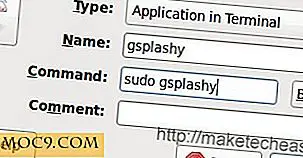
Klik op OK om te sluiten.
Uw eigen usplash-thema maken
Open gsplashy ( Toepassingen -> Accessoires -> gsplashy )
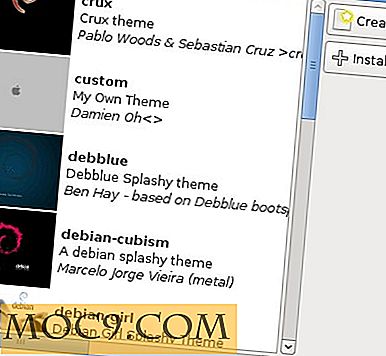
Klik op de knop Een thema maken . Het eerste dat u ziet, is het tabblad Info. Dit is waar u de informatie voor uw thema invoert.

Op het tabblad Achtergrond, hier geeft u uw eigen afbeeldingen op voor het scherm met de usplash. Er zijn verschillende opties waarop u weergaveafbeeldingen hebt: tijdens het opstarten, tijdens het afsluiten, wanneer er een fout is, op het systeem hervat (vanuit de hibernationstand) of wanneer u de computer uitschakelt . U kunt kiezen voor verschillende afbeeldingen of dezelfde afbeelding voor alle opties.

Een ding om op te merken is dat het de voorkeur heeft om uw afbeeldingen in te stellen op de afmeting 1024 x 768.
De FX- optie is een aantal effecten die u kunt gebruiken om uw afbeelding te laten verschijnen. Als er een fout optreedt en u wilt dat deze op het scherm wordt weergegeven, vinkt u het selectievakje Verbose bij fout aan .
Op het tabblad Voortgangsbalk, hier kunt u de locatie en interface van de voortgangsbalk aanpassen.
Plaats een vinkje naast een van de vier vakjes (opstarten, afsluiten, hervatten, opschorten) om de voortgangsbalk weer te geven wanneer deze schermen zijn geladen. De Vooruit / Achteruit optie bepaalt de richting waarin de voortgangsbalk beweegt. De conventionele manier is om Forward tijdens opstarten en Backward tijdens afsluiten weer te geven, maar u bent vrij om dit naar wens aan te passen.

De X- en Y-velden verwijzen naar de locatie van de voortgangsbalk, gemeten vanaf de linkerbovenhoek van het scherm. In de velden Breedte en Hoogte definieert u de breedte en hoogte van de voortgangsbalk. Er zijn ook opties om de voorgrond- en achtergrondkleur van de voortgangsbalk te selecteren en of er een rand is of niet.
In het vak Tekst is dit de plaats om het tekstvak aan te passen in het usplash-scherm. Het is standaard uitgeschakeld omdat de meeste mensen niet graag een tekstvak hebben om hun prachtige afbeeldingen te verbergen. Als u een tekstvak wilt hebben, klikt u op Inschakelen en stelt u de benodigde configuratie in.

Als u klaar bent met uw configuratie, klikt u op Toepassen . gsplashy genereert automatisch het thema.
Terug naar het hoofdscherm, zou u nu uw op maat gemaakte thema in de display moeten vinden. Selecteer het om het het standaardthema voor splashy te maken. U wordt gevraagd om te updaten-initramfs . Sluit de gsplashy.

Terug naar uw terminal, voer de volgende opdracht uit:
sudo update-initramfs -u
Dat is het. U hebt zojuist het usplash-scherm voor uw Ubuntu gemaakt en geïnstalleerd.
Om het te laten werken, moet u een extra vermelding in het grub-bestand toevoegen.
In je terminal,
gksu gedit /boot/grub/menu.lst
Blader naar beneden om de lijn te zoeken
kernel /boot/vmlinuz-2.6.27-7-generic root = UUID = 82ace599-c240-456a-8df9-96b0b477d00b ro single
Voeg ' vga = 792 ' (zonder het citaat) toe aan het einde van de regel. Sla het bestand op en sluit het.

Start je computer opnieuw op. Je zou nu je prachtige Youplash-thema in actie moeten zien.







